Como tornar um vídeo mais brilhante em sua área de trabalho ou on-line rapidamente
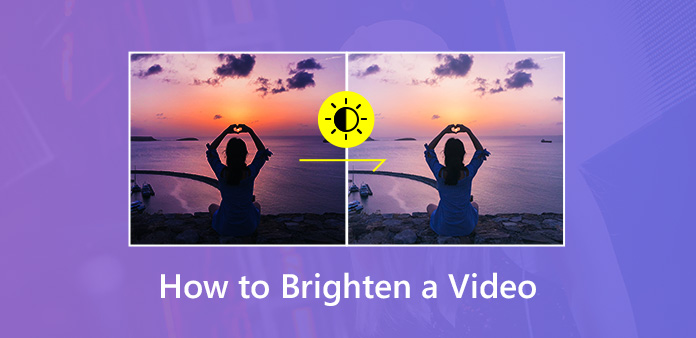
A luz é um elemento importante quando você grava vídeos. Um vídeo escuro gravado com pouca luz é difícil de visualizar os detalhes. Excluir os vídeos é a única coisa que você pode fazer? A resposta é não. Você pode corrigi-los ajustando o brilho. Iluminando vídeos escuros está disponível nos editores de vídeo mais populares. Ao contrário das fotos, o ajuste de vídeos não é tão simples. Portanto, este post compartilhará vários métodos para fazê-lo na sua área de trabalho ou on-line rapidamente.
Parte 1: Melhor maneira de clarear um vídeo na área de trabalho
Ao iluminar um vídeo escuro, você pretende tornar o vídeo mais brilhante e tornar os objetos claros. A qualidade do vídeo é a maior preocupação. A partir deste ponto, recomendamos Tipard Video Converter Ultimate. É um poderoso editor de brilho de vídeo com amplos recursos de nível profissional, como:
1. Ajuste o brilho, contraste, saturação e mais efeitos.
2. Inclua uma ampla variedade de ferramentas de edição de vídeo.
3. Aprimore e otimize a qualidade do vídeo automática ou manualmente.
4. Suporta quase todos os formatos de vídeo e áudio como entrada e saída.
5. Converta vídeos editados para reprodução em dispositivos portáteis.
Em uma palavra, é a maneira mais fácil de clarear um vídeo escuro na área de trabalho.
Como clarear vídeos escuros facilmente
Instale o Video Converter
Como um programa de desktop, você precisa baixar e instalar no seu computador. Em seguida, inicie-o e clique no Adicionar arquivos botão e adicione os vídeos escuros no programa.

Torne os vídeos mais brilhantes
Para clarear um vídeo escuro, clique no ícone Editar botão ao lado do vídeo e vá para o Efeitos e filtros aba. Localize o Efeito Básico seção e ajuste o Brilho até que seu vídeo seja brilhante o suficiente. Se você estiver satisfeito com o resultado no visualização painel, clique no Aplicar a todos botão para confirmar.
Dica: Para aplicar o ajuste a outros vídeos escuros, clique no ícone Aplicar a todos botão.

Exporte os vídeos brilhantes
Quando você voltar para a interface inicial, verifique os vídeos e escolha um formato relevante no Perfil personalizado lista suspensa. Em seguida, localize a área inferior. Defina um local específico para salvar os resultados clicando no Procurar botão. Finalmente, clique no Converter tudo para exportar os vídeos clareados.

Parte 2: Como tornar um vídeo mais brilhante no Adobe Premiere Pro
O Adobe Premiere Pro é um editor de vídeo profissional. Se você já o possui no computador, ele pode clarear um vídeo escuro na área de trabalho.
Inicie o editor de brilho do vídeo e coloque o vídeo escuro na linha do tempo.
Vou ao Efeito guia e vá para Correção de Cor -> Corretor de cores de três vias. Arraste e solte o efeito no videoclipe escuro.
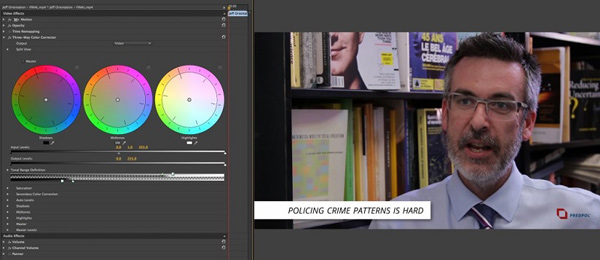
Ajuste o entalhe do meio para aumentar o tom médio. Em seguida, ajuste o entalhe direito para baixo para iluminar os destaques. Isso diminuirá o contraste do seu vídeo. Em seguida, deslize o entalhe esquerdo para escurecer.
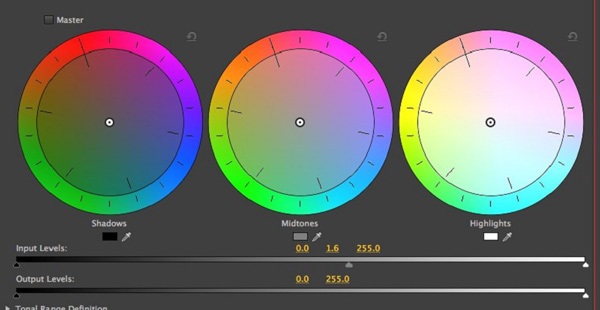
Encontre a opção de saturação e abra a Saturação principal para aumentar a saturação no seu clipe. Agora, seu vídeo escuro está mais brilhante.
Faça outra edição e exporte o vídeo para o seu computador.
Note: O valor exato de cada ponto e opção é diferente, dependendo da situação do seu vídeo. Infelizmente, o Adobe Premiere Pro não consegue se lembrar do ajuste, então você deve executá-lo em cada vídeo escuro.
Parte 3: Como clarear vídeos escuros via iMovie no Mac
Quando se trata de computadores Mac, iMovie é um editor de vídeo familiar. Tem a capacidade de ajustar brilho, sombra, contraste e outros parâmetros.
Coloque o vídeo escuro na linha do tempo do seu iMovie e comece a clarear o vídeo escuro no Mac.
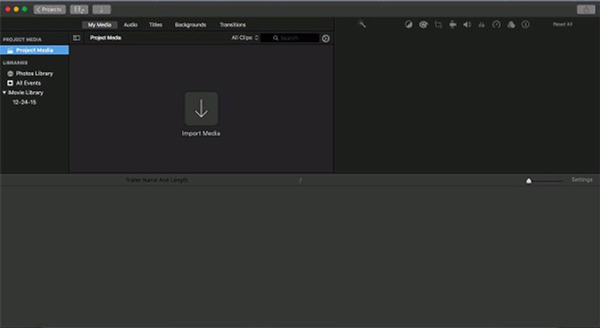
Localize a barra de menus na parte superior do painel de visualização e selecione Correção de Cor. Em seguida, serão apresentadas três barras para corrigir as cores do seu vídeo.
Fin o controle deslizante solicitado Ajuste o brilho para tornar o clipe mais leve ou mais escuro e mova-o para o lado direito para clarear o vídeo escuro.
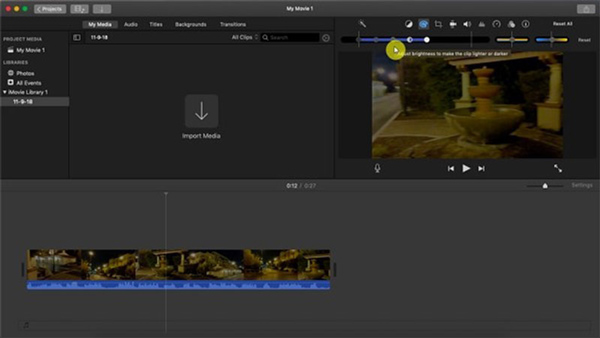
Se você quiser clarear as áreas escuras do seu vídeo, mova o controle deslizante de Ajustar sombra. Além disso, você pode modificar o contraste, o destaque, a saturação e a temperatura da cor para corrigir a cor do vídeo.
Quando o brilho do vídeo terminar, clique em Partilhar -> Envie o para salvar o vídeo mais brilhante como um novo arquivo.
Parte 4: ilumine um vídeo on-line
Os utilitários online são uma maneira conveniente de editar e converter seus vídeos. No entanto, eles têm algumas desvantagens, como tamanho limitado de arquivo e baixa qualidade de saída. Se você não se importa, pode aprender as etapas abaixo. Usamos Kapwing como exemplo para mostrar como alegrar um vídeo on-line.
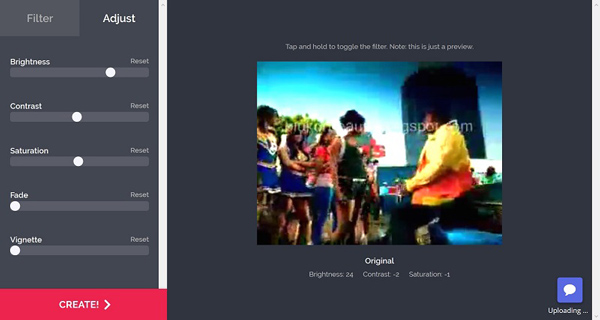
Abra seu navegador da web e visite o editor de brilho de vídeo online diretamente.
Clique na Escolher arquivo para acionar a caixa de diálogo de arquivo aberto, localize seu videoclipe escuro e clique em Abrir para carregá-lo. Este utilitário baseado na Web é capaz de processar um vídeo até 750MB de uma vez.
Após o upload, você será levado à página do editor. Vou ao Adjust guia no lado esquerdo e encontre a opção Brilho. Mova o controle deslizante para o lado direito e seu vídeo ficará mais brilhante.
Aguarde o upload do seu vídeo completo e pressione o Crie no canto inferior esquerdo para confirmar o ajuste e baixar o resultado do vídeo.
Note: De acordo com nosso teste, a qualidade da saída é reduzida, mas não muito. Além disso, pode demorar um pouco para carregar o vídeo escuro.
Conclusão
Nesta postagem, discutimos como iluminar um vídeo escuro no desktop e online. Tanto o Adobe Premiere quanto o iMovie para Mac podem tornar seu vídeo mais brilhante e corrigir a cor do vídeo. Os editores de vídeo online permitem que você faça isso sem instalar nenhum software. No entanto, Tipard Video Converter Ultimate é a melhor opção de editor de brilho de vídeo. Não é apenas fácil de usar, mas também capaz de proteger a qualidade do vídeo. Mais perguntas? Escreva-os abaixo deste post.







